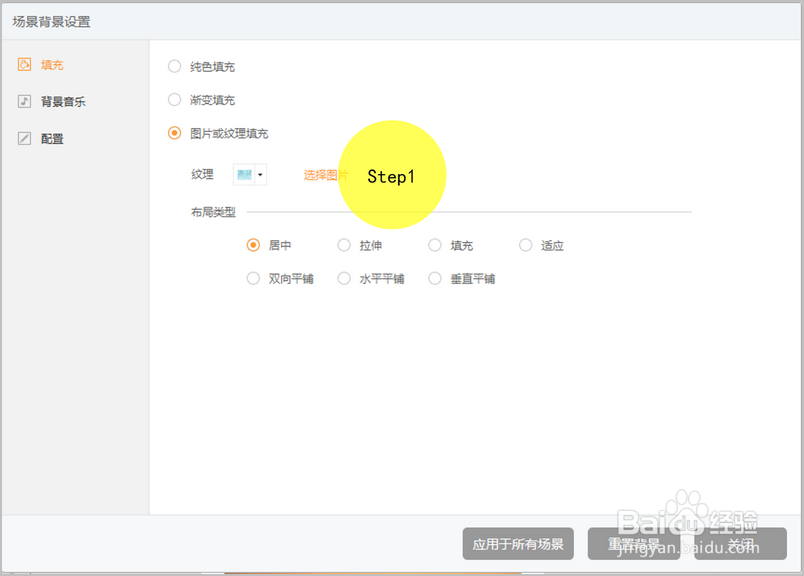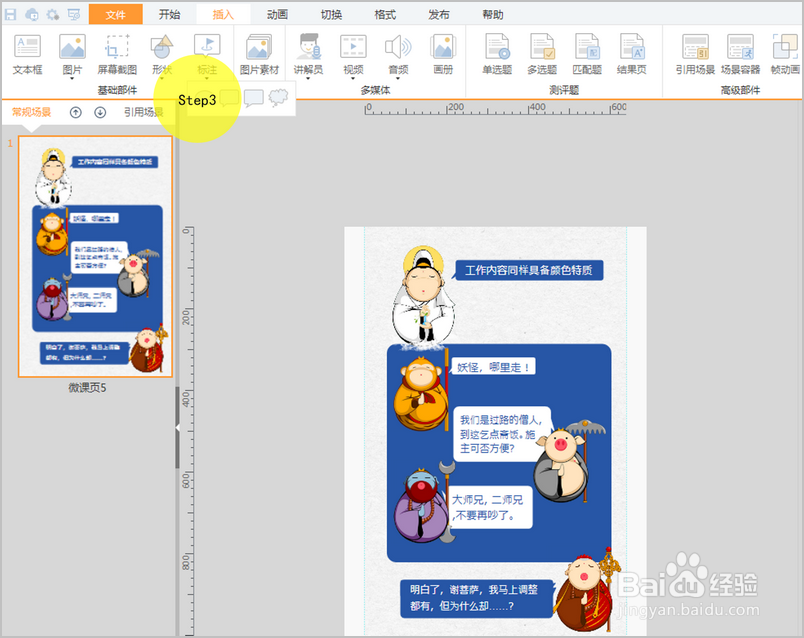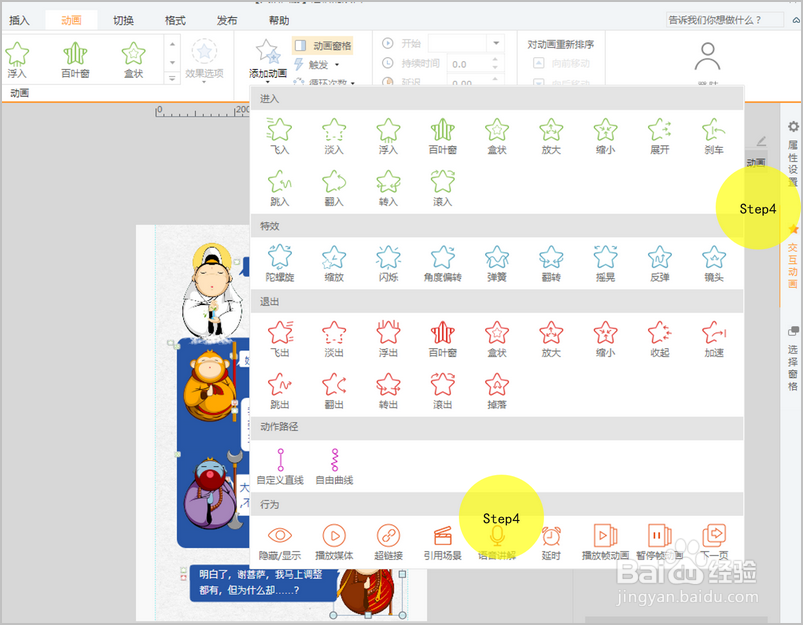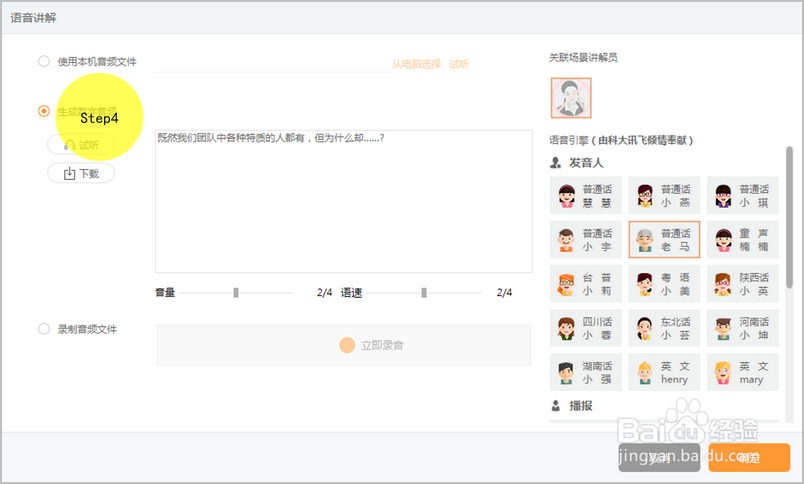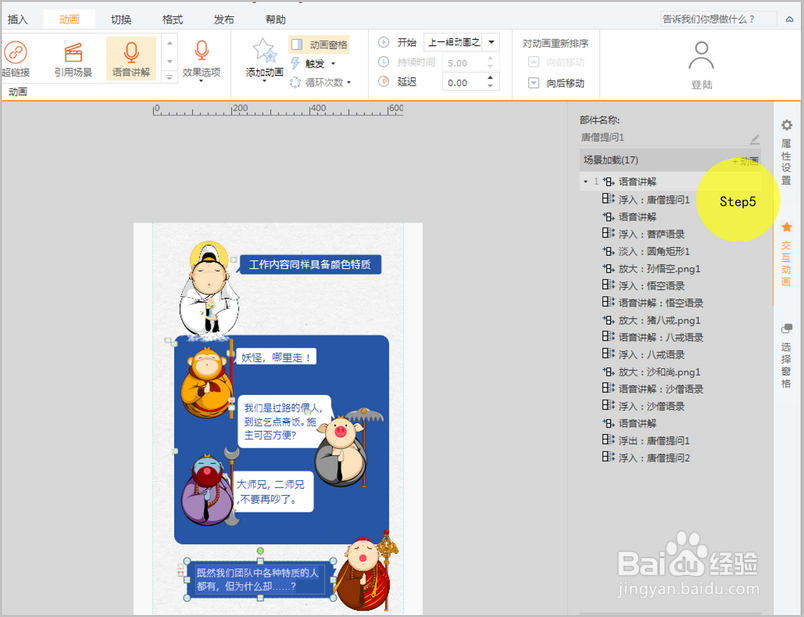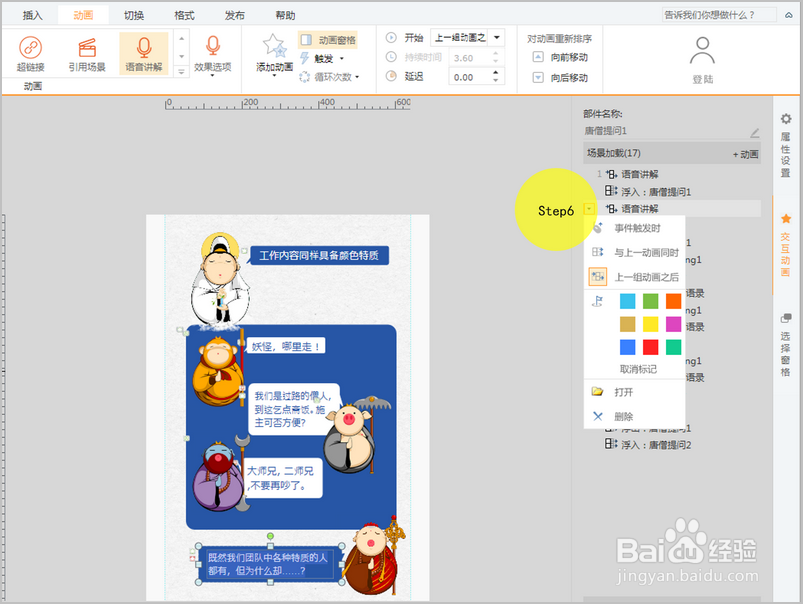微课程制作--情景对话
1、打开炫课专业版,在场景中单击鼠标左键,选择图片或纹理填充--选择图片(我们可以在提供的素材中选择背景图片,或者插入自己本地准备好的背景图片)。
2、点击插入图片,将已经准备好的素材放置到相应位置。
3、插入标注,输入每个人物要说的话,因为唐僧是有两句话的,我们插入两个标注后,将这两句话覆盖在一起。
4、选择场景中第一个讲话的人物,添加语音讲解,这里我们首先讲话的是唐僧,我们选中唐僧后,点击右上角交互动画--镙烨莲峪添加动画--语音讲解,在编辑界面输入文字,可以选择我们的本地音频也可以使用我们的数字语音转换。
5、接下来就是顺序给元素添加动画以及给人物按上面的方式添加语音讲解,具体可以参考我们的动画列表。
6、这里需要注意的是我们的每一组动画中只能有一个语音讲解,所以第二个语音讲解的动作一定是选择第一个语音讲解之后的。
7、这样我们一个情景对话就完成了,这样一个情景对话是不是很有创意,赶紧动手制作起来吧。
声明:本网站引用、摘录或转载内容仅供网站访问者交流或参考,不代表本站立场,如存在版权或非法内容,请联系站长删除,联系邮箱:site.kefu@qq.com。
阅读量:44
阅读量:52
阅读量:49
阅读量:56
阅读量:49